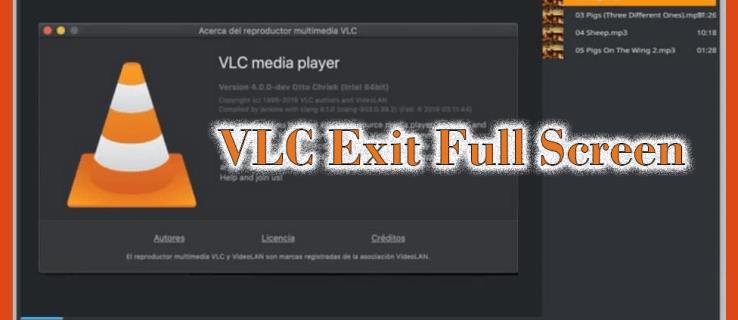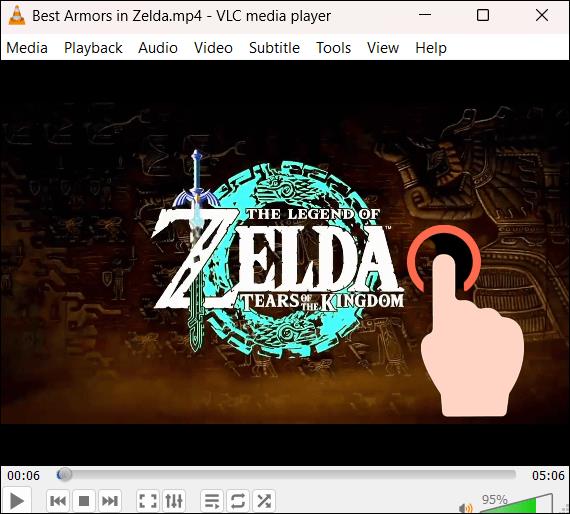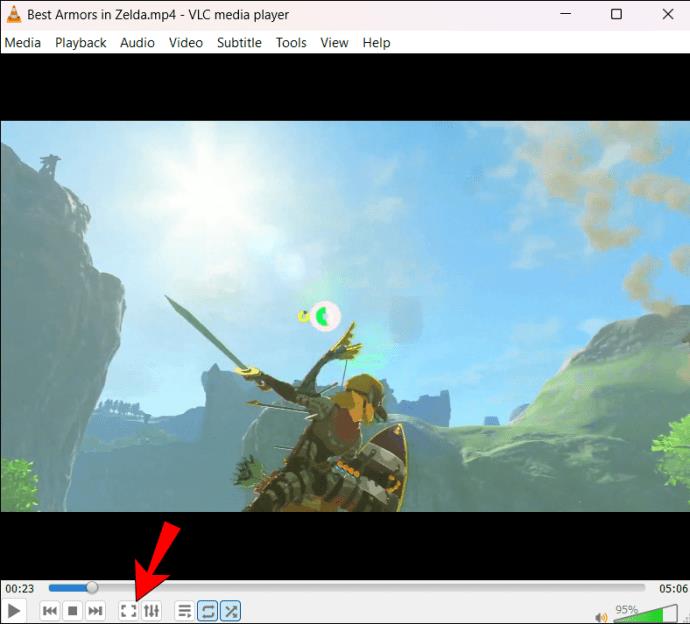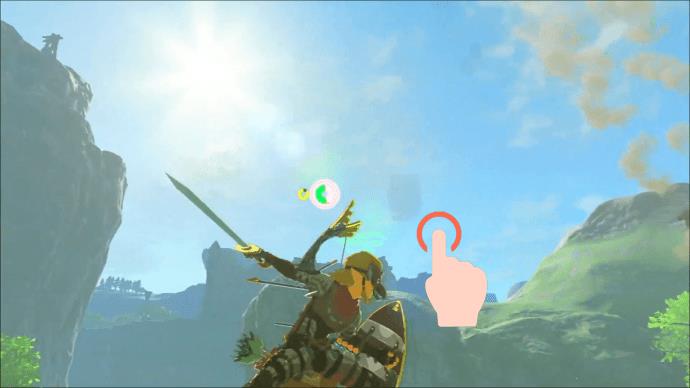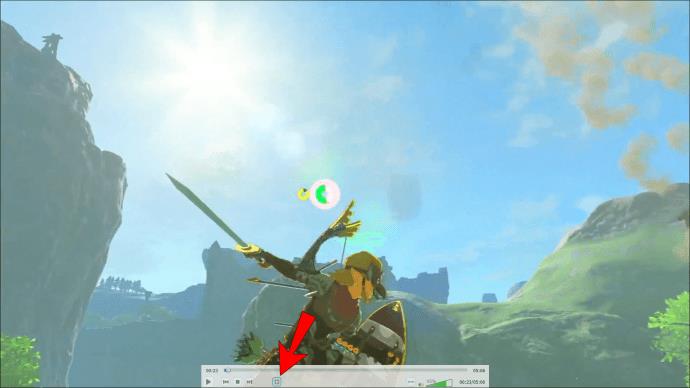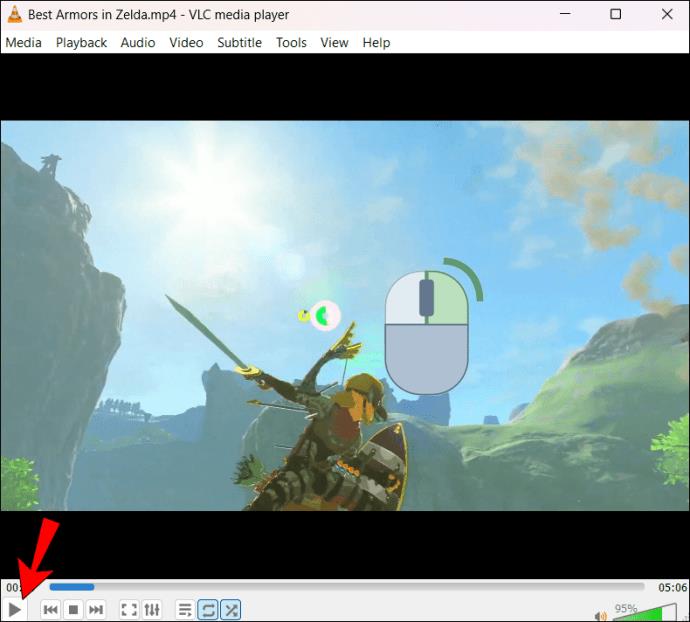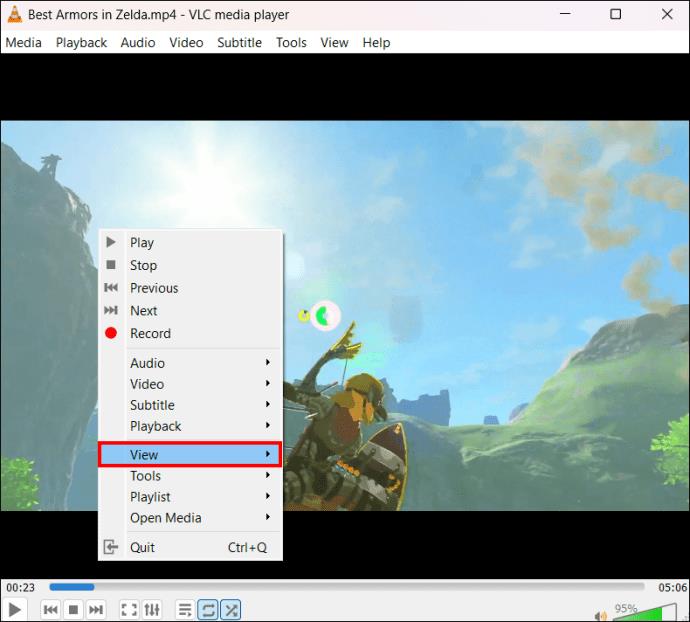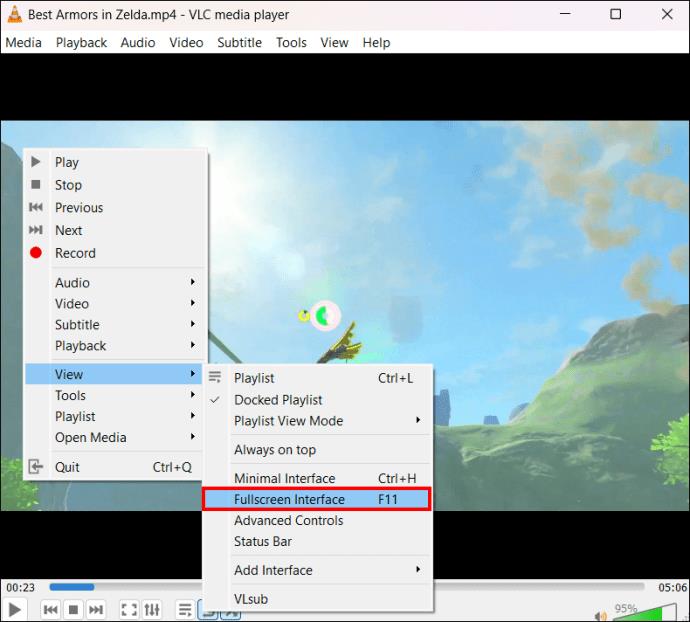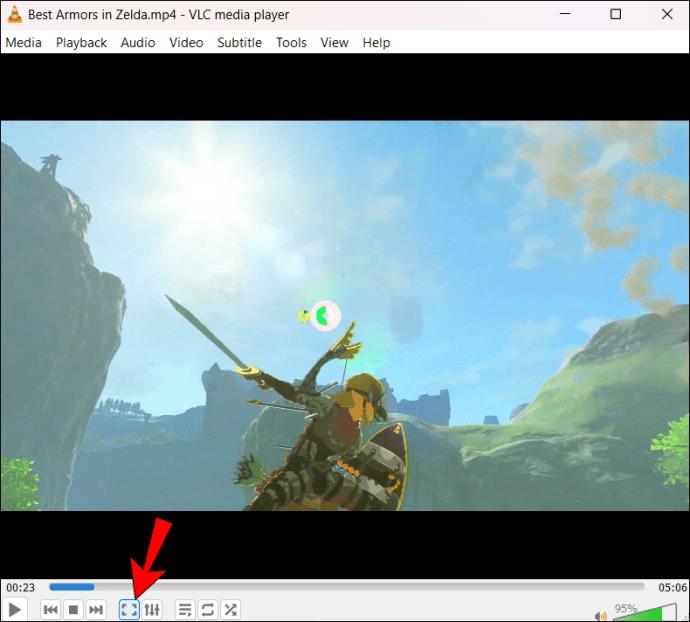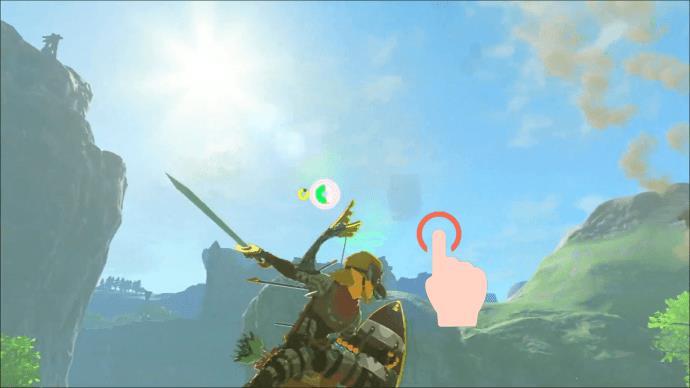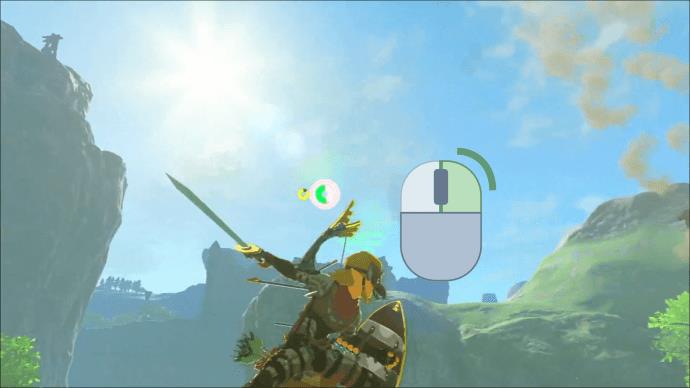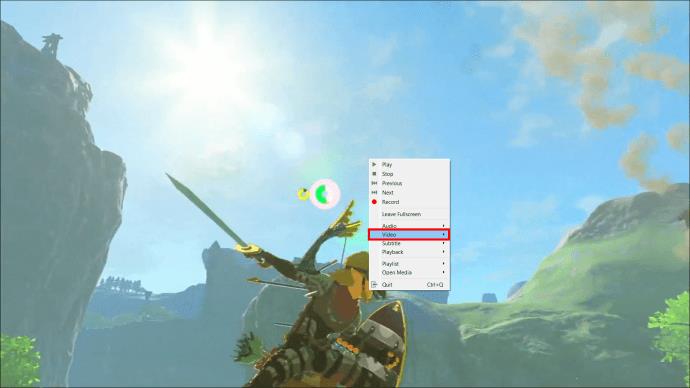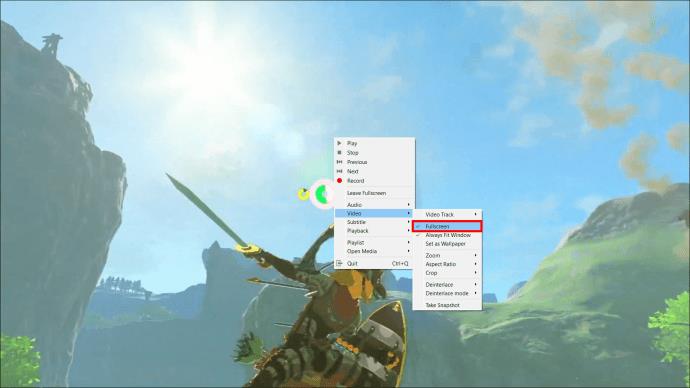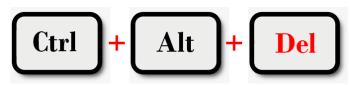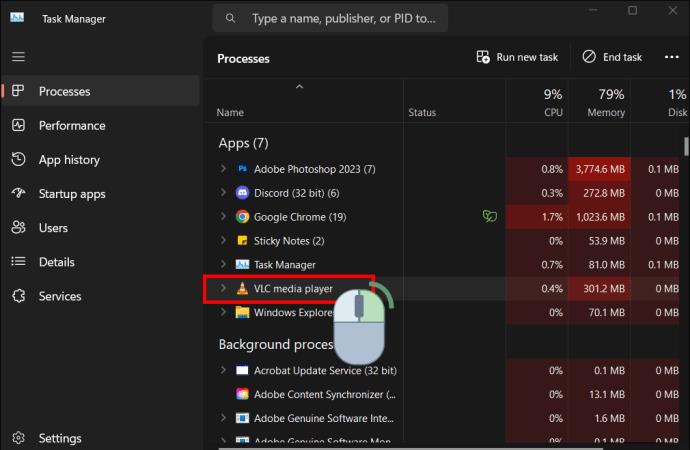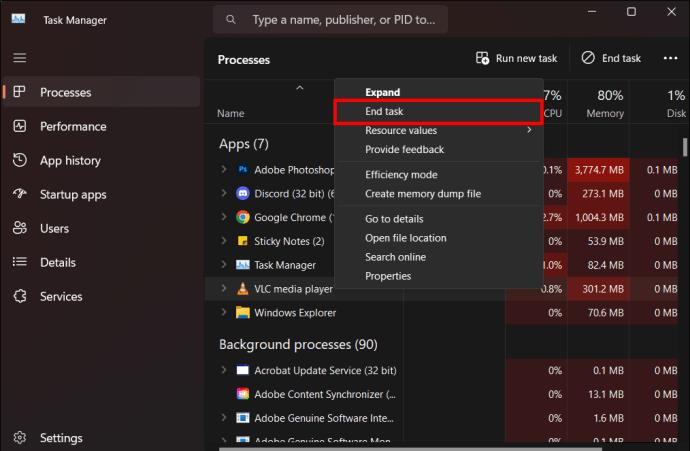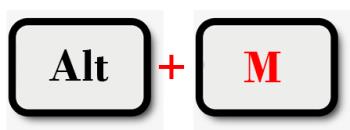VLC način rada preko cijelog zaslona eliminira nered na ekranu kako bi vam pružio kinematografski doživljaj. Na taj način možete pijano gledati bez ometanja skočnih obavijesti ili drugih aplikacija. Izazov dolazi kada želite izaći iz cijelog zaslona jer nisu vidljive alatne trake. Kako izaći iz VLC-a preko cijelog zaslona?
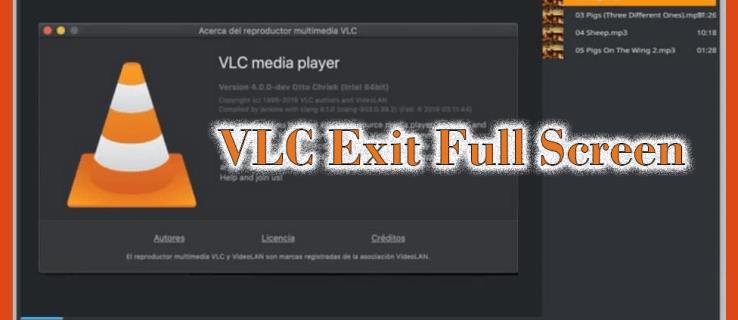
Ovaj je članak korak po korak vodič za izlazak iz VLC-a preko cijelog zaslona pomoću osam metoda.
Kako izaći iz cijelog zaslona na VLC-u
VLC full screen širi vaš video u svaki kut vašeg zaslona. Ne pojavljuju se sve granice, alatne trake i druge značajke zaslona. To vam daje impresivan i fokusiran pogled na vaš video.
Unatoč tome što VLC full screen poboljšava vaše iskustvo gledanja, ne dolazi bez izazova. Ponekad ćete možda htjeti izaći iz cijelog zaslona zbog sljedećeg:
- Kašnjenje reprodukcije videa: Ako vaš uređaj nema dovoljno memorije procesorske snage, opterećuje ga reprodukcija videa visoke razlučivosti na cijelom zaslonu. Kao rezultat toga, performanse će biti loše, a reprodukcija isprekidana.
- Videozapis visi: Vaš video može nastaviti visiti na cijelom zaslonu jer nije kompatibilan s VLC video formatima i kodecima.
- Iskrivljeno iskustvo gledanja: Reprodukcija može naići na probleme pri prijelazu s malog prozora na cijeli zaslon. Kao rezultat toga, mogli biste doživjeti rastegnuti videosadržaj iskrivljene kvalitete.
- Nedostatak kontrole: kada koristite VLC preko cijelog zaslona, možda ćete imati problema s pronalaženjem kontrola reprodukcije kao što su glasnoća, premotavanje unaprijed i unatrag.
- Sukob s opcijama preklapanja: Način rada preko cijelog zaslona može biti u sukobu s opcijama preklapanja kao što su titlovi i informacije o prikazu na zaslonu, uzrokujući probleme s prikazom.
- Nemogućnost napuštanja cijelog zaslona: Većina korisnika VLC-a iskusila je ovaj problem: Pokušavate prijeći s cijelog zaslona na normalni zaslon, ali ne možete. Zvuči frustrirajuće, zar ne?
Kada vam VLC full screen ne pruža očekivano iskustvo, u nastavku su neke metode za izlaz.
Izlaz iz VLC-a preko cijelog zaslona pomoću tipke Escape (Esc).
Tipka Escape, skraćeno "Esc" na tipkovnici vašeg računala, dizajnirana je za slanje nekoliko naredbi ovisno o softveru ili aplikaciji koju koristite. Dok koristite VLC, pritiskom na tipku Escape aplikaciji se daje naredba za izlazak iz cijelog zaslona. To je najjednostavniji način napuštanja cijelog zaslona u VLC-u. Evo kako to učiniti:
- Otvorite video na VLC-u i dvaput ga dodirnite za korištenje cijelog zaslona.
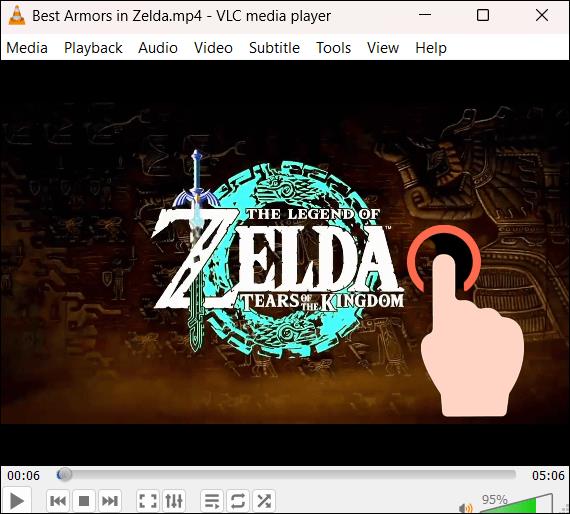
- Pronađite tipku Escape u gornjem lijevom kutu tipkovnice i pritisnite je jednom. Videozapis odmah izlazi iz cijelog zaslona u zadani prozor VLC-a.

Izlaz iz VLC-a preko cijelog zaslona pomoću gumba za cijeli zaslon
VLC ima jednostavno korisničko sučelje i prikazuje samo bitne upravljačke gumbe na ekranu. Gumb za cijeli zaslon jedan je od kontrolnih gumba u donjem lijevom kutu. Možete ga koristiti za otvaranje i izlazak iz načina rada preko cijelog zaslona na sljedeći način:
- Otvorite svoj video na VLC-u i dodirnite "kvadratni gumb" sa strelicom okrenutom prema van. Ovo vas vodi na cijeli zaslon bez ikakvih kontrolnih gumba.
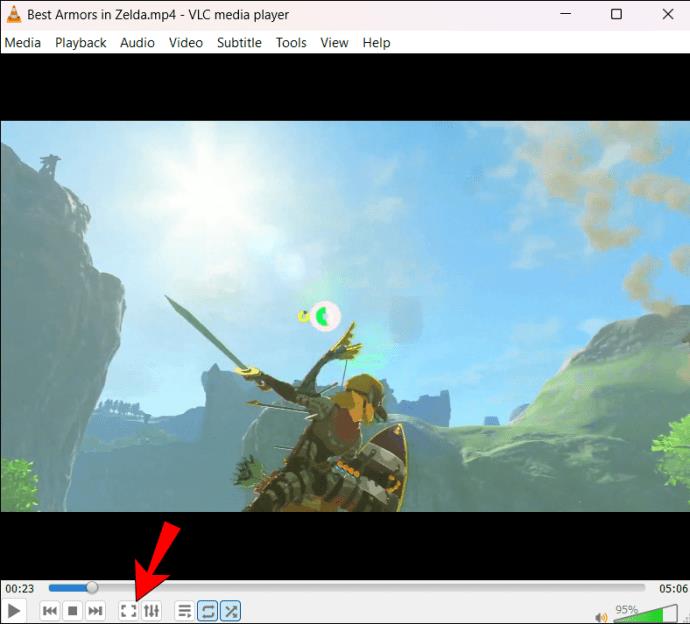
- Dodirnite bilo gdje na zaslonu da biste otkrili upravljačke gumbe.
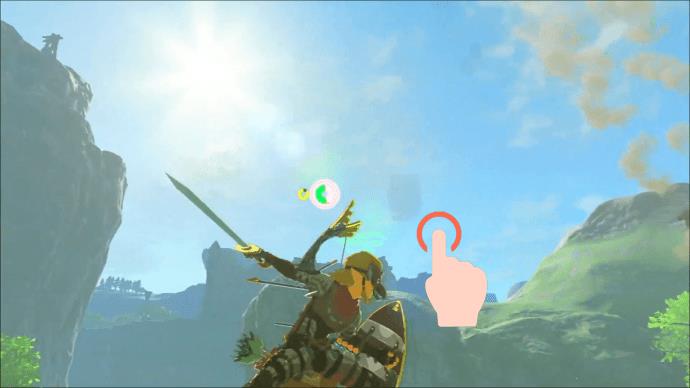
- Dodirnite kvadratni gumb sa strelicom usmjerenom prema unutra za izlaz iz prikaza na cijelom zaslonu.
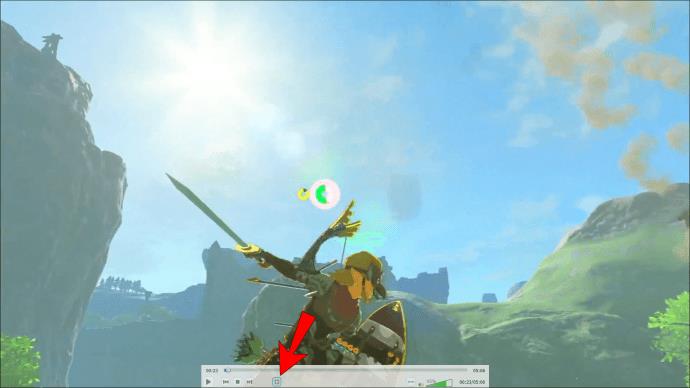
Izlaz iz VLC-a preko cijelog zaslona pomoću tipke F11
Tipku F11 možete pronaći iznad brojčanih tipki na tipkovnici. Jeste li ga ikada koristili ili pretpostavljate da nema svrhu? Možete ga koristiti za aktiviranje i izlazak iz VLC prikaza preko cijelog zaslona. Ako ga dodirnete dok koristite normalan zaslon, prijeći ćete na cijeli zaslon. S druge strane, ako već koristite puni zaslon, dodirom na njega vraćate se na normalni zaslon.
Ako dodirnete F11 i ništa se ne promijeni na vašem zaslonu, vjerojatno služi više funkcija na vašem uređaju (obično prijenosna računala). Morat ćete držati tipku Fn u donjem lijevom kutu tipkovnice i pritisnuti F11 da bi radilo.
Iako je tipkovnički prečac jednostavniji, tipki F11 također možete pristupiti iz postavki na sljedeći način:
- Pauzirajte svoj videozapis i desnom tipkom miša kliknite zaslon.
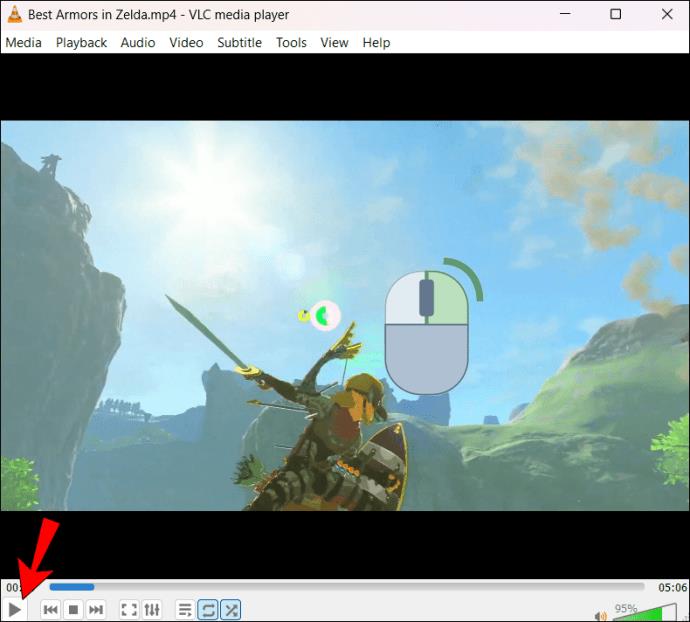
- Pronađite "View" među opcijama i kliknite padajući izbornik pokraj njega.
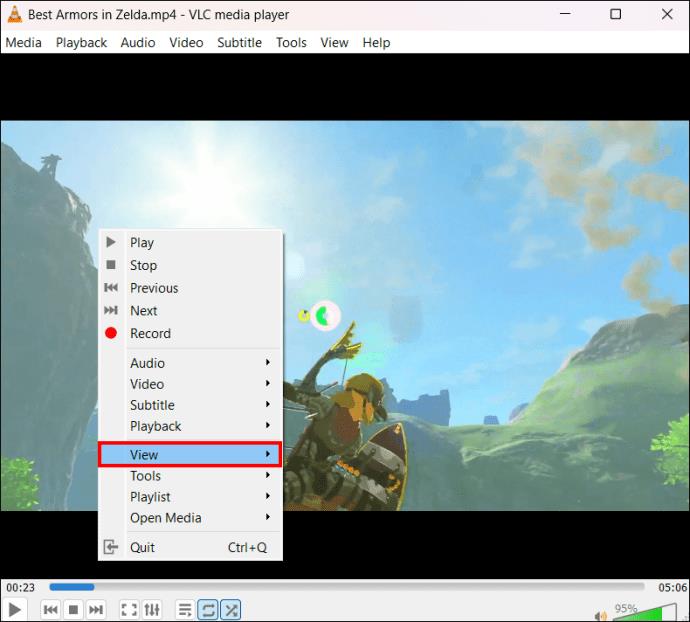
- Idite na “Sučelje preko cijelog zaslona – F11” i poništite okvir s lijeve strane. Vaš zaslon automatski izlazi iz cijelog zaslona. Možete mu promijeniti veličinu i povlačiti ga okolo.
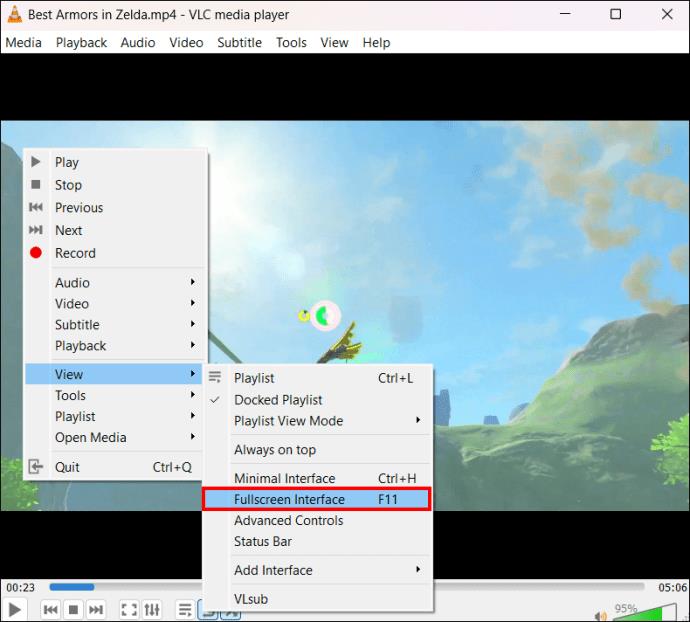
Izlaz iz VLC cijelog zaslona dvostrukim dodirom
Dvostruki dodir još je jedan jednostavan i učinkovit način za izlazak iz VLC-a preko cijelog zaslona. Morate samo učiniti ono što riječ sugerira: dvaput dodirnite svoj zaslon, i samo tako, vratit ćete se na zadani prozor.
- Otvorite svoj VLC video i prebacite se na prikaz preko cijelog zaslona.
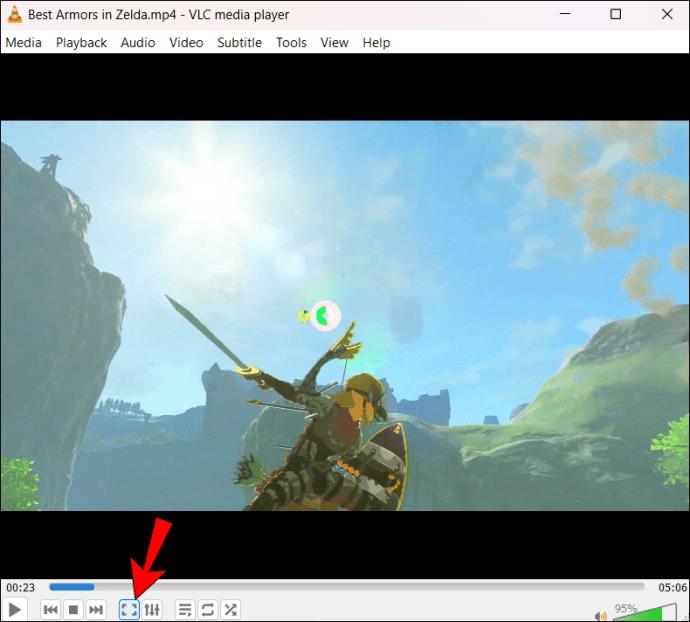
- Brzo kliknite dvaput bilo gdje na području prikaza videozapisa mišem ili dodirnom podlogom. Brzo, ali ne prebrzo dodirivanje omogućuje sustavu da prepozna gestu dvostrukog dodira. Ako ponovno dvaput dodirnete, vratit ćete se na cijeli zaslon.
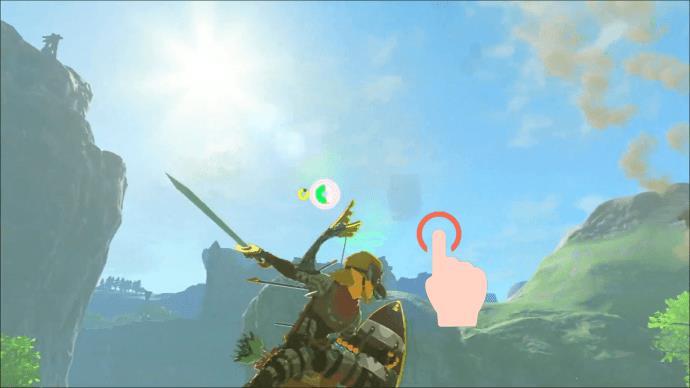
Izlaz iz VLC-a preko cijelog zaslona pomoću opcije izbornika
Desni klik dodirne podloge ili miša na VLC-u otvara izbornik koji vam omogućuje pristup više kontrolnih značajki. Jedna od kontrola kojima možete pristupiti iz izbornika je prebacivanje na i iz načina cijelog zaslona. Međutim, morate kopati dublje u izbornik kako biste pronašli ovu opciju. Evo kako ćete to učiniti:
- Otvorite svoj videozapis na cijelom zaslonu i kliknite desnom tipkom pomoću dodirne podloge ili miša.
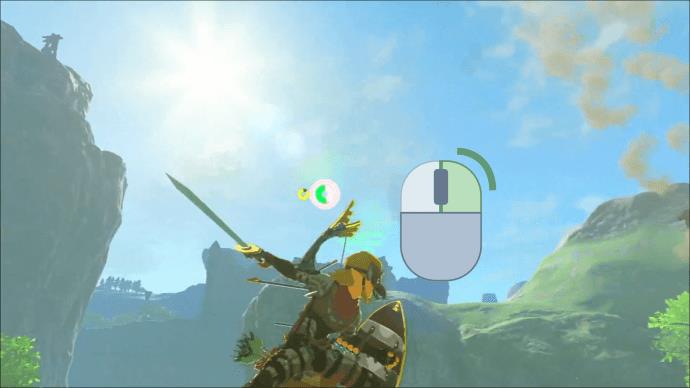
- Pritisnite "Video" na izborniku da biste otvorili više opcija.
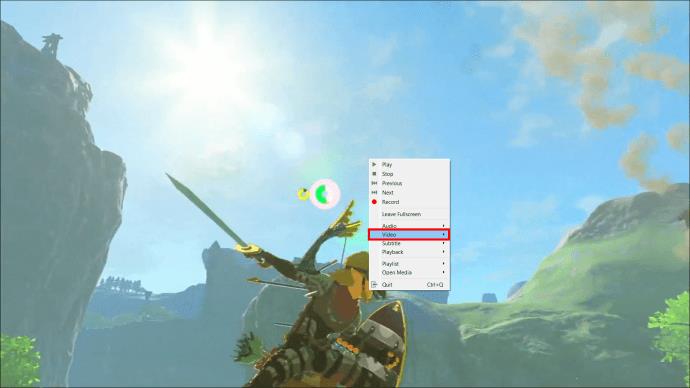
- Na padajućem izborniku koji se pojavi kliknite na "Cijeli zaslon" da poništite odabir. Vaš se video odmah prebacuje na normalni zaslon.
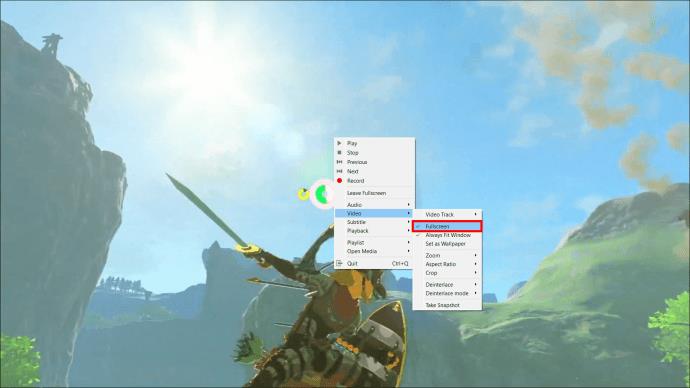
Izlaz iz VLC-a preko cijelog zaslona pomoću upravitelja zadataka
Jeste li uzalud pokušavali izaći iz VLC-a preko cijelog zaslona? Upravitelj zadataka mogao bi biti rješenje. To je alat koji prati aplikacije na vašem uređaju. Ako program ne radi ispravno, upravitelj zadataka može prekinuti njegove procese kako bi ga ugasio ili zatvorio dijelove koji ne reagiraju. Za korištenje Upravitelja zadataka za izlaz iz VLC-a preko cijelog zaslona, učinite sljedeće:
- Dok je vaš video otvoren na VLC cijelom zaslonu, kliknite “Ctrl + shift +esc” ili “Ctrl + alt + del” za pokretanje popisa opcija.
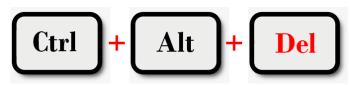
- Pomaknite se do dna i kliknite "Upravitelj zadataka".
- Pronađite VLC s popisa aplikacija i desnom tipkom miša kliknite na njega.
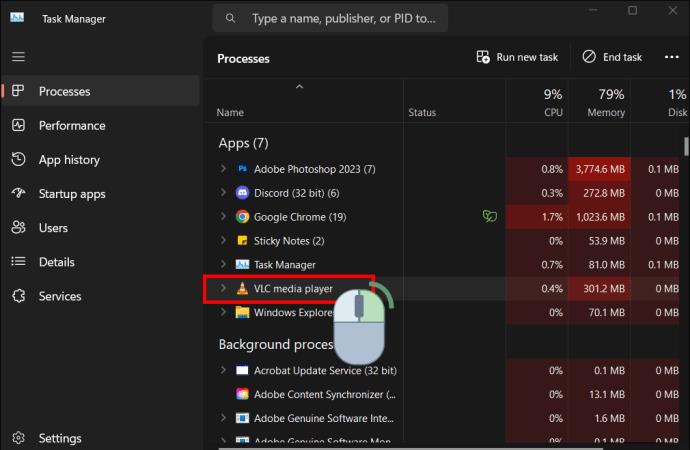
- Dodirnite "Završi zadatak" na dnu zaslona. Ovo automatski zatvara VLC.
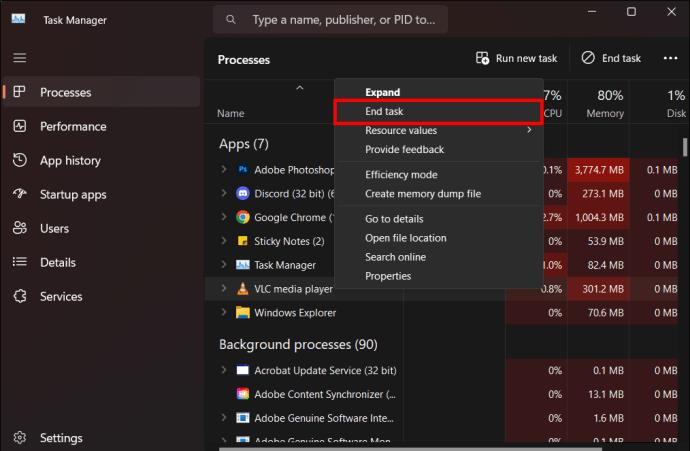
Kada koristite ovu metodu, potpuno napuštate VLC. Morate ponovo pokrenuti aplikaciju da biste nastavili gledati.
Izlaz iz VLC-a preko cijelog zaslona napuštanjem VLC-a
Izlazak iz VLC-a napuštanjem zatvara aplikaciju. Ovo je zgodno ako niste uspjeli izaći iz prikaza preko cijelog zaslona i ne možete pristupiti drugim programima na svom uređaju. Evo kako to učiniti:
- Dok je vaš video otvoren u VLC modu preko cijelog zaslona, kliknite "Alt + Fn + F4" ili "Ctrl + Q." VLC se odmah zatvara.
Alternativno, možete koristiti ovu metodu:
- Dok je vaš video na cijelom ekranu, kliknite "Alt + M" da otvorite izbornik Mediji na alatnoj traci.
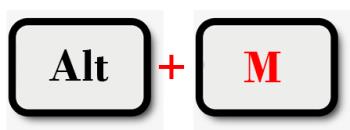
- Pomaknite se do dna i dodirnite "Odustani". Vaš VLC izlazi iz cijelog zaslona i zatvara se.
Izlaz iz VLC Full Screen minimiziranjem zaslona
Izlazak iz VLC cijelog zaslona minimiziranjem zaslona ne prelazi na zadani zaslon. Međutim, omogućuje vam pristup drugim programima dok VLC ostaje otvoren. Prikladan je kada želite nastaviti reprodukciju na cijelom zaslonu, a odlično funkcionira ako VLC koristite samo za reprodukciju glazbe.
Za minimiziranje VLC cijelog zaslona pritisnite “Window + M.” Ovo skuplja vaš VLC zaslon, dajući vam pristup drugim aplikacijama. Za nastavak reprodukcije kliknite ikonu VLC na donjoj traci izbornika vašeg prozora.
Vratite se na normalni zaslon VLC-a
Izlazak iz VLC-a preko cijelog zaslona više ne mora biti kompliciran. Uz osam jednostavnih metoda o kojima smo gore govorili, sada imate niz opcija. Možete koristiti tipkovničke prečace ili interakcije mišem poput dvostrukog dodirivanja. Kada naiđete na grešku pri izlasku iz VLC-a preko cijelog zaslona, bilo koja od gore navedenih metoda pomoći će vam da to popravite.
Jeste li naišli na izazov pri napuštanju VLC prikaza preko cijelog zaslona? Koju ste metodu koristili za izlaz? Raspravimo o tome u odjeljku za komentare u nastavku.